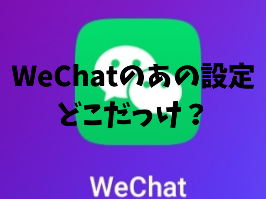久しぶりにスマホの機種変更をしました。
それに伴いwechatも新しい機種へ引継ぐ必要があったのですが、久しぶりだったのでどうやるのかすっかり忘れていました。
今後また機種変更する時の為に備忘録としてやり方を残しておきます。

-
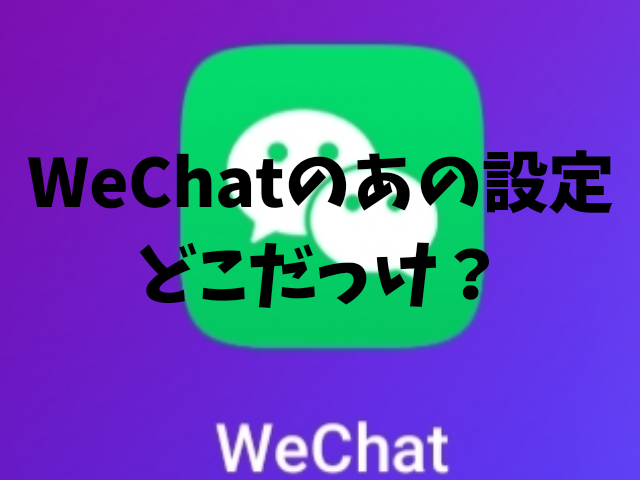
-
WeChatの設定一覧について紹介-チャット編
wechatのあの設定どこだっけ?チャット編
準備
下記の物を準備して下さい。
移行前のスマホ
今使用しているスマホです
移行したいスマホ
新しく使用するスマホです。wechatをインストールしておいて下さい(※ログインはまだしないで下さい)
スマホは2台とも十分充電しておくように。
Wi-Fi環境
データ移行はWi-Fiを通して行いますので、Wi-Fiを準備して下さい(自宅でやりましょうね!)。
通信が不安定な場合失敗することがあるので、移行中は動画等見ない方がいいでしょう。
やり方
以下の手順に従って進めて下さい。
注意点としては、下記のやり方は日本でインストールするwechatではなく微信(中国本土の純粋版)でやってますので、wechatだと微妙に違うところがあります。
私が以降した先のスマホはiPhoneだったので、iPhoneに移行後同じメニューを出して比較も少ししています。
以下の説明で画像が2つ並んでいるものは左がandroidの微信で右がiPhoneのwechatです。

step
1"設定"をタップ
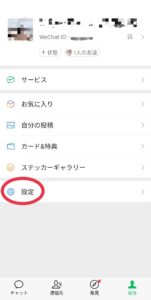
step
2"チャット"または"全般"をタップ
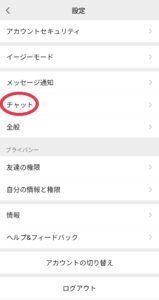
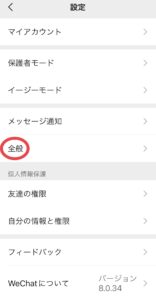
この記事を書いていて気付いたのですが、Androidは"チャット"なのですが、iPhoneには"チャット"という項目がありませんでした。
その代わり、"全般"の中に次の"チャット履歴の移行とバックアップ"の項目がありました。
step
3"チャット履歴の移行とバックアップ"をタップ
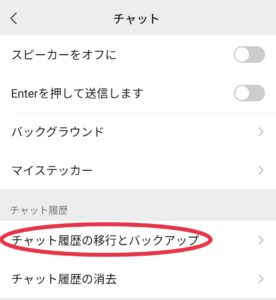
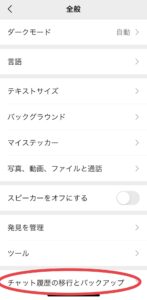
step
4"携帯電話またはwechat for tablet"をタップ
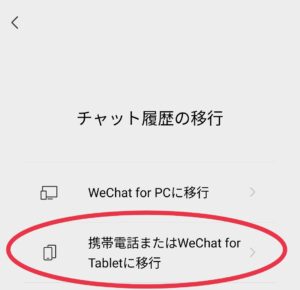
※この記事ではスマホ→スマホの移行のみを説明します
step
5"移行"をタップ

step
6"移行するチャットを選択"をタップ
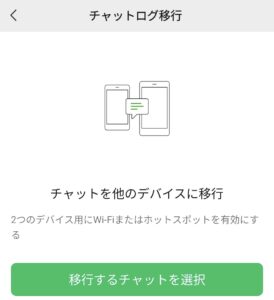
step
7移行するチャットを選択する
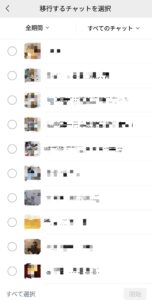
もう使用していないチャット等は整理する意味で移行しなくてもいいと思います。
データ転送時間は短いので全部移行しても私は20分くらいで完了しました。
step
8期間及び画像を含む全てのチャットを移行するのか選択する
もし期間を限定したり、オリジナル画像が不要な人は選択することが出来ます。
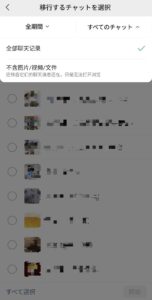
期間
全期間/3ヶ月/カスタム期間から選択することができます。
カスタム期間は、wechatのIDを取得してから現在までの間で設定することが出来るようです。
全部聊天记录=全期間のことです、iPhoneのwechat画面の方が分かりやすいので、以下に貼ります。
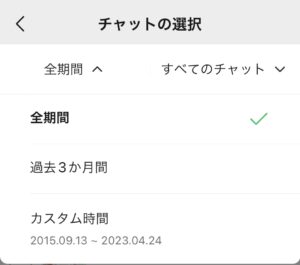
画像を含む
画像/動画/ファイルを含まないにすると、サムネイルはチャット上にはありますが、拡大が出来ません。
但しチャット移行は早く終わります。
不含图片/视频/文件=画像/動画/ファイルを除外のことです。こちらもiPhoneのwechat画面を以下に貼ります。
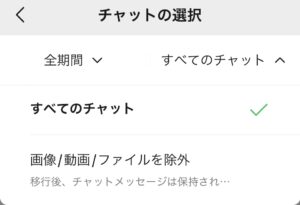
step
9移行したいチャットを選択する
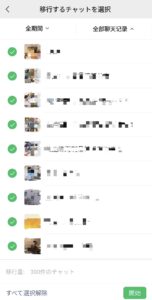
すべて選択をすると全てのチャットに☑マークが付きます。それぞれを選べばそれぞれのチャットに☑マークが付きます。
step
10バーコードが表示される
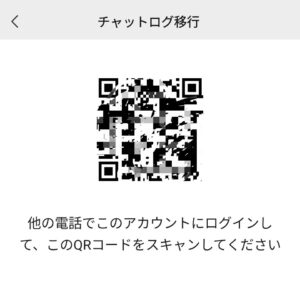
このバーコードが表示されれば、移行前のスマホの処理は終了です。
step
11新しいスマホでwechatにログインする

step
12新しいスマホのwechatでバーコードをスキャンする
後は自動で処理されます。移行が完了したら旧スマホは自動ログオフされます。
移行は20分くらいですので、その間はそっとしておきましょう。バッテリー切れには注意してください(十分充電した状態でやりましょう)
まとめ
以上でスマホ変更時のwechatの移行方法の説明を終わります。
wechatはWi-Fiさえあれば全期間簡単に移行出来るのでストレスが無いです。
ご存じの方もいると思いますが、LINEは2週間分しか移行出来ない(以前はそれすら出来なかった)のでwechat移行の簡単さにびっくりすると思います。
-

-
中国で便利に生活する為のおすすめアプリ12選
中国で生活する為に、必須のアプリを紹介します